Hur man installerar vTiger manuellt?
VTiger CRM, som är ett av de mest populära skripten i sitt slag på marknaden idag med mer än fyra miljoner nedladdningar, har en stor grupp aktiva användare som kan hjälpa dig med råd vid varje given tidpunkt. Den senaste versionen av denna plattform erbjuder fantastiska funktioner för ditt små eller medelstora företag och det är bara en installation bort med våra speciella Vtiger-värdpaket.
som tidigare nämnts finns det två sätt på vilka du kan installera din vtiger CRM – automatiskt eller manuellt. I det här avsnittet av handledningen kommer vi att fokusera på det senare. Här är stegen, som du måste följa för att utföra en manuell installation av vTiger CRM själv.
först måste du ladda ner den senaste versionen av applikationen från den officiella webbplatsen för vTiger CRM på din dator. När du gör det bör du sedan packa upp innehållet. Därefter måste du ladda upp det redan uppackade innehållet i skriptets rotkatalog via FTP. Här, på den här länken, är några detaljerade instruktioner om hur du kan göra det.
innan du går vidare, kom ihåg att du också behöver en tom databas. Se till att du har en tillgänglig, eller om du inte gör det – skapa bara en ny via din cPanel. Om du inte är bekant med proceduren för att göra det, här är vår guide för att utföra denna uppgift.
då behöver du bara komma åt rotmappen i din vtiger CRM genom att skriva webbadressen i din webbläsare:
yourdomain.com
se till att du inkluderar undermappens namn i webbadressen. Om det till exempel finns en underkatalog med namnet “vtiger” i din public_html-mapp och skriptets filer laddas upp i den, ska din URL se ut så här:
yourdomain.com/vtiger
så snart du skriver ner den högra webbadressen och trycker på Enter, kommer du att omdirigeras till Vtigers Installationsguide, där du måste välja Install-knappen:
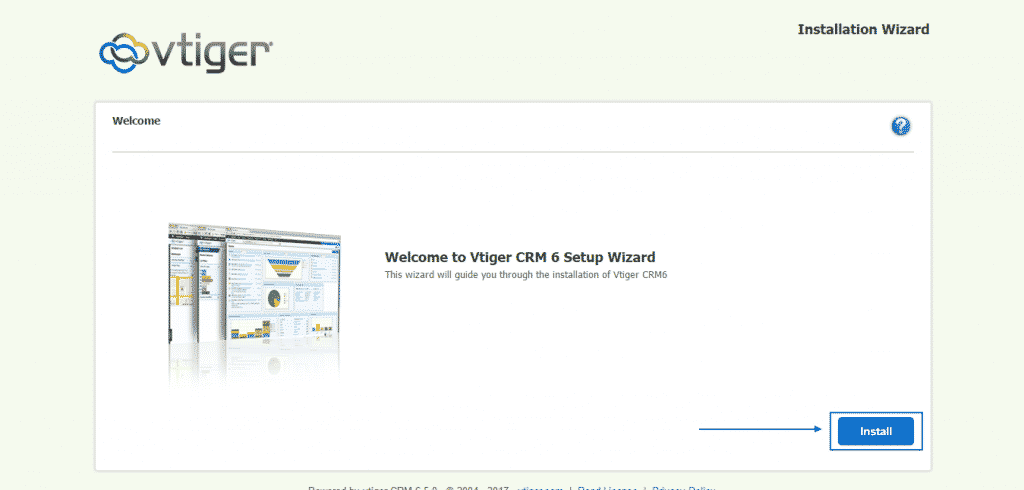
då ser du de fullständiga villkoren & villkor. Du kan läsa dem och klicka sedan på Jag håller med:
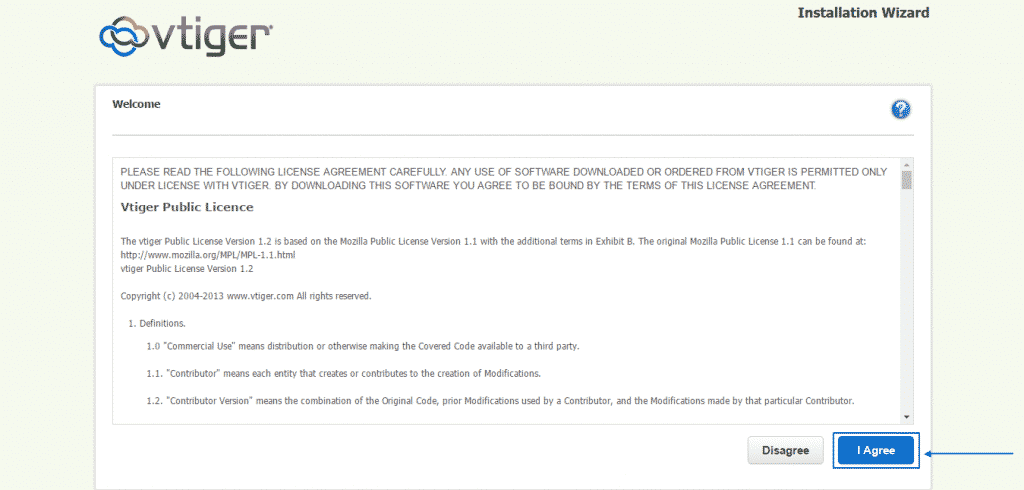
därefter kommer du att se PHP-konfigurationen och rekommenderade PHP-inställningar och tryck sedan på Nästa:
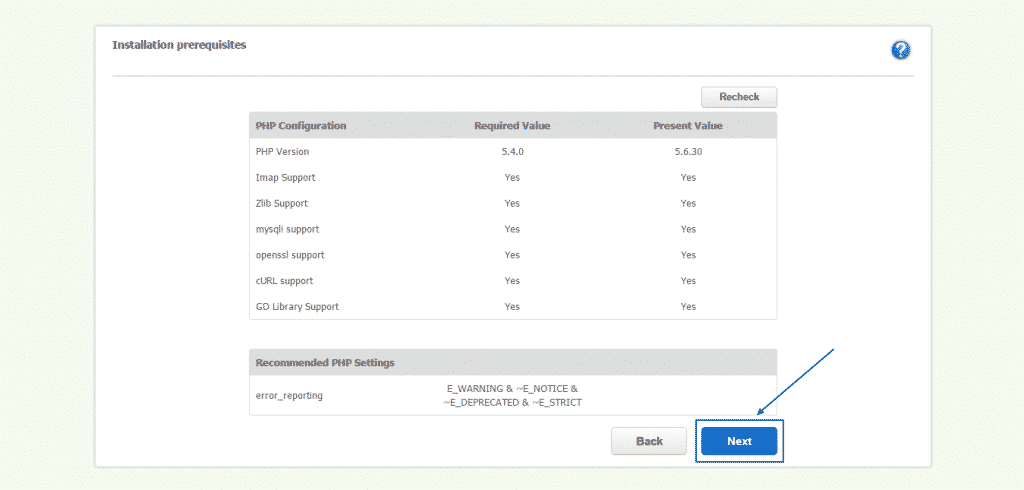
efteråt, i avsnittet systemkonfiguration, kommer du att kunna fylla i alla detaljer i den nyskapade databasen, för att ställa in önskad valuta samt att lägga till all nödvändig användarinformation, inklusive datumformat och tidszon. När du är säker på att alla detaljer är korrekta klickar du bara på den blå Nästa knappen längst ner:
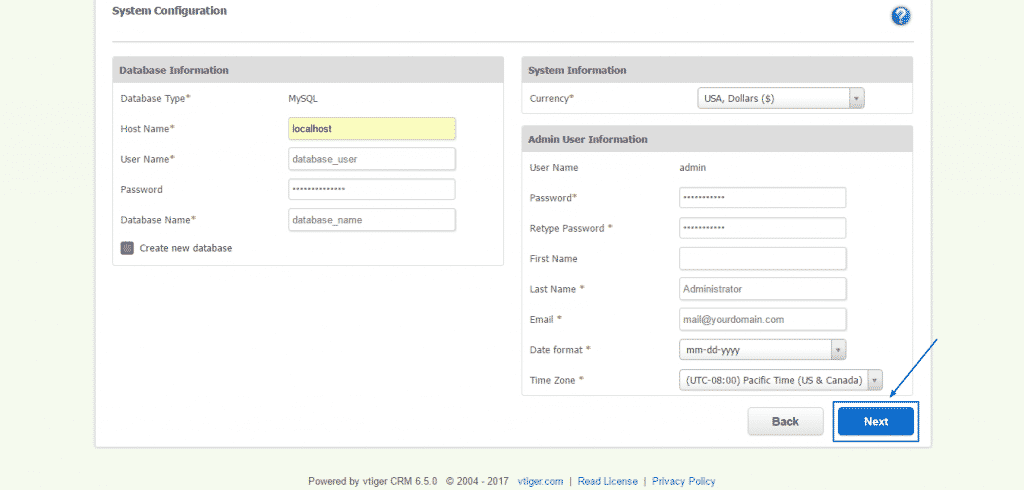
du kommer då att se en bekräftelsesida av huvudinformationen, du har just fyllt i och du måste trycka på Nästa igen om allt är okej efter dubbelkontrollen:
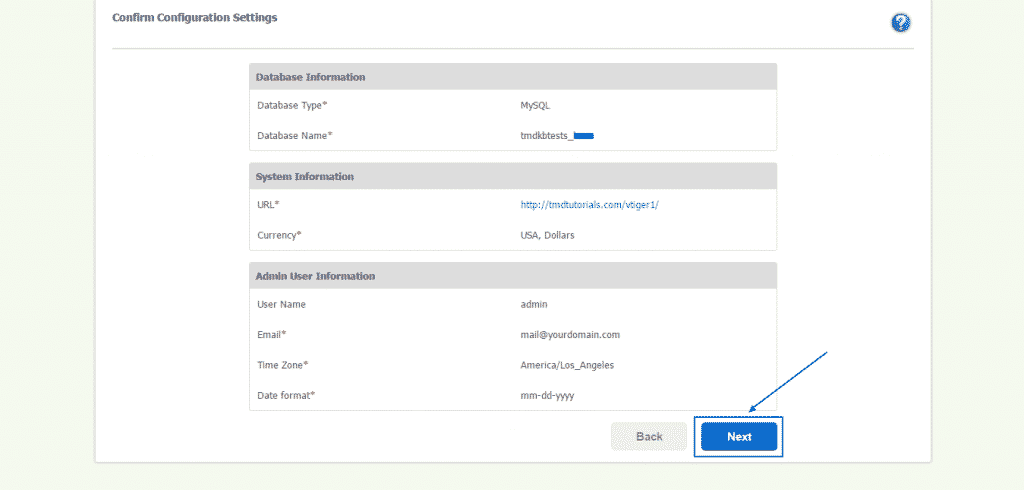
sedan kommer vTiger att be om den bransch där du arbetar. Du måste bara välja rätt från rullgardinsmenyn och välja nästa:
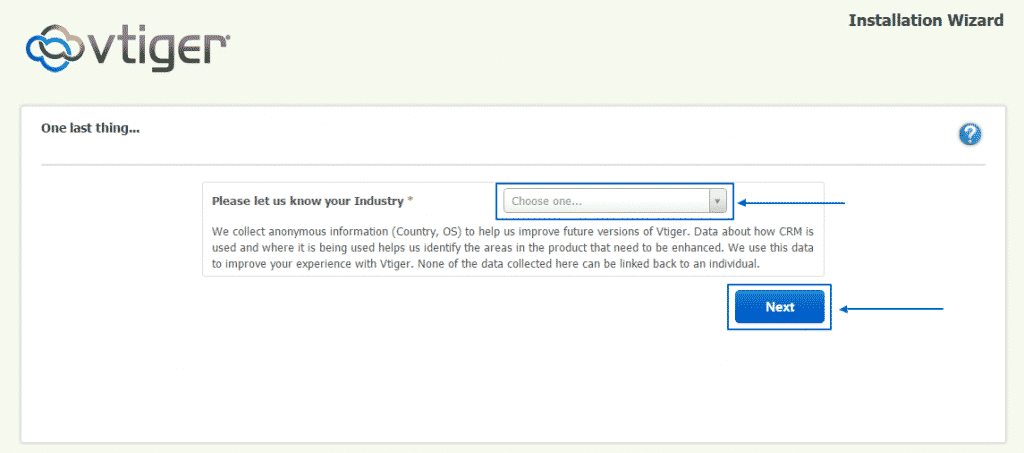
installationen tar lite tid, under vilken du kommer att se skärmen nedan, med den rörliga installationsfältet:
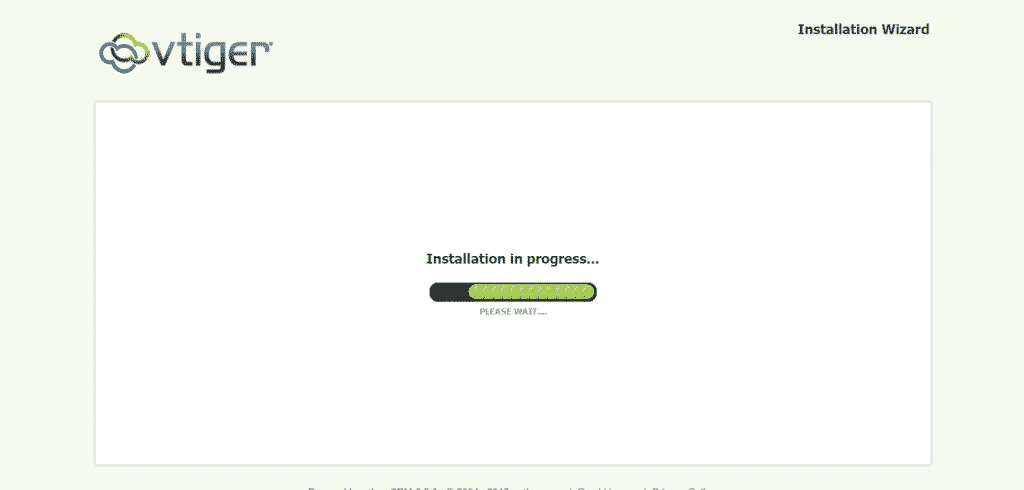
när installationsprocessen för vTiger CRM har slutförts kommer du att omdirigeras till en sida där du kan välja de funktioner du vill aktivera, baserat på dina behov. I denna handledning har vi valt alla alternativ. När du är klar med valet klickar du på knappen Nästa en sista gång:
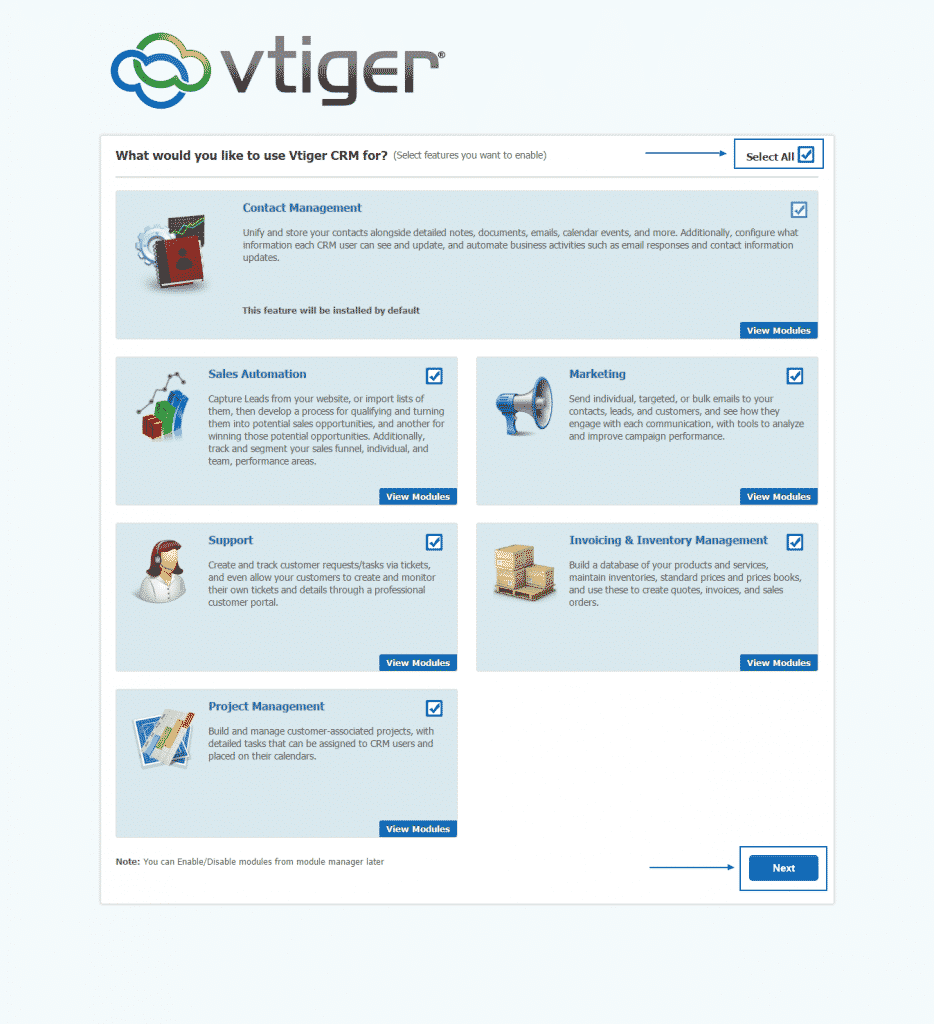
Leave a Reply